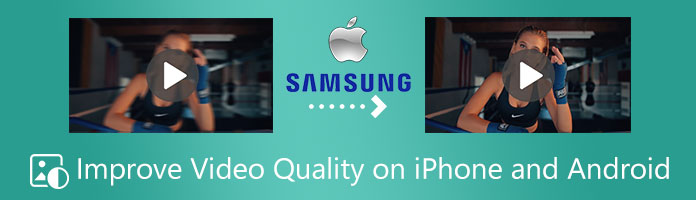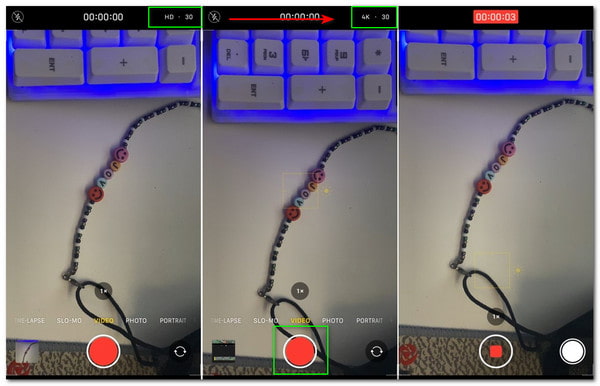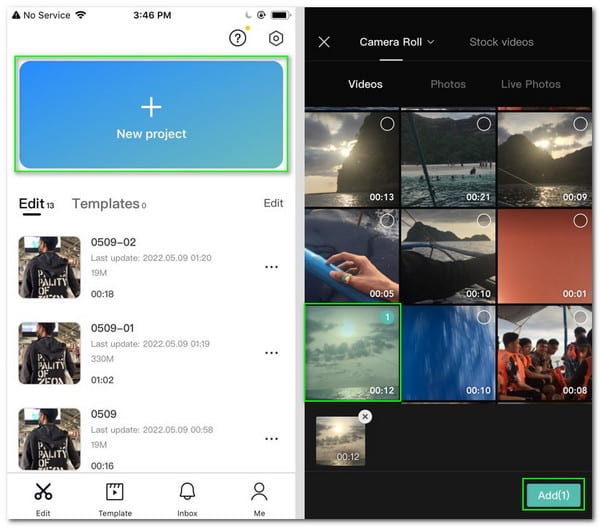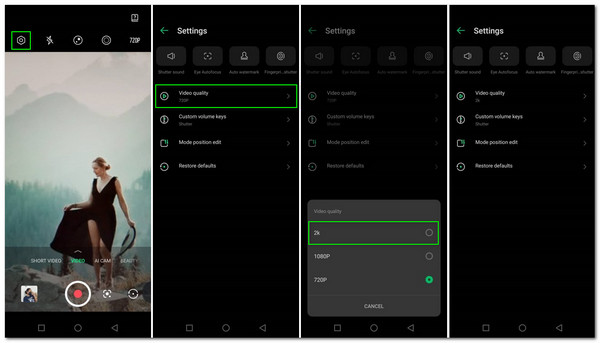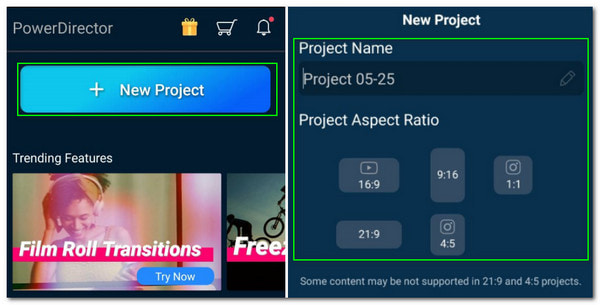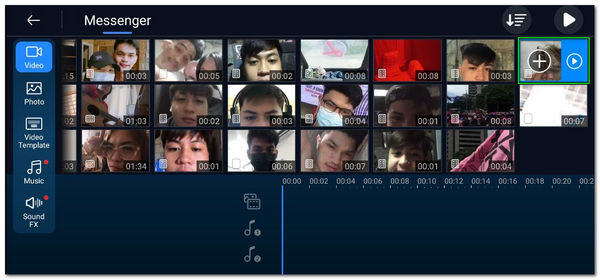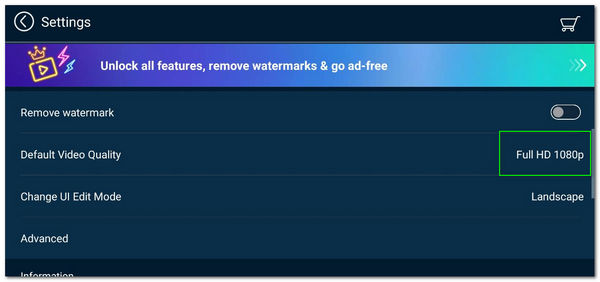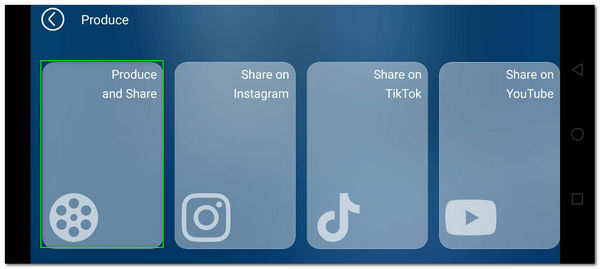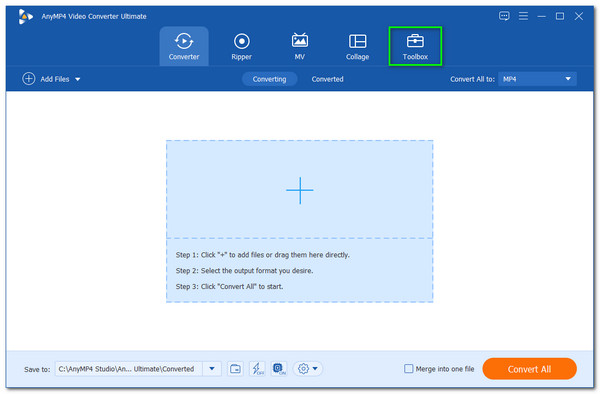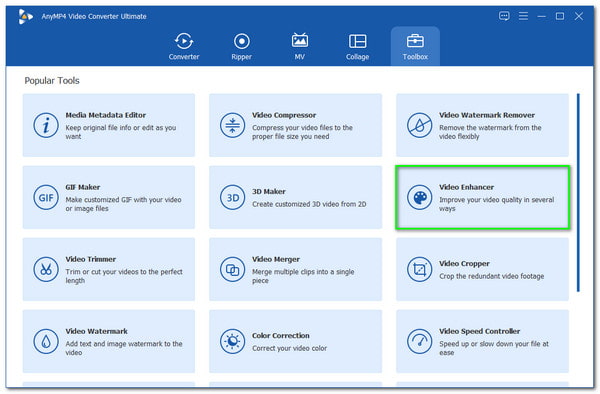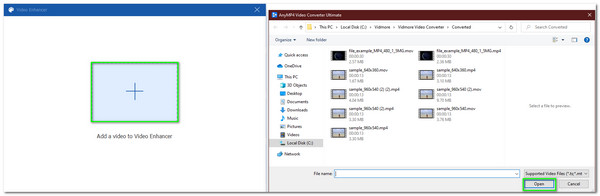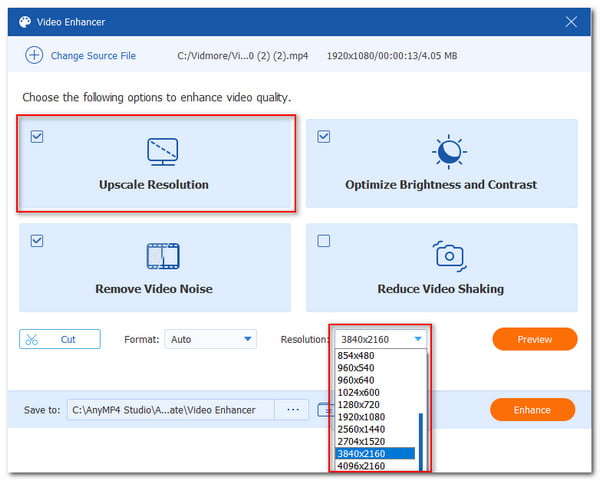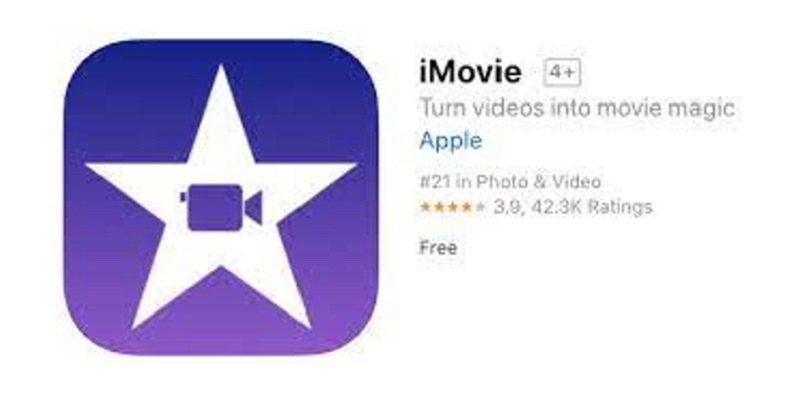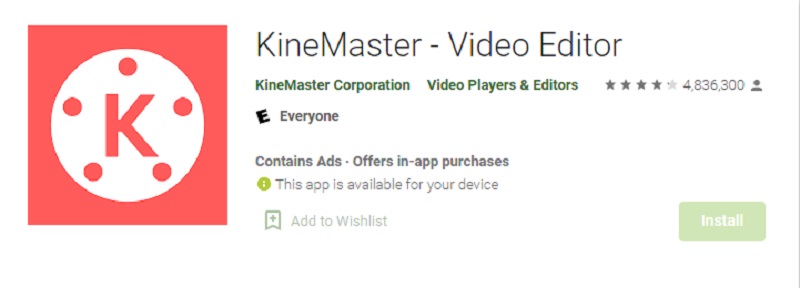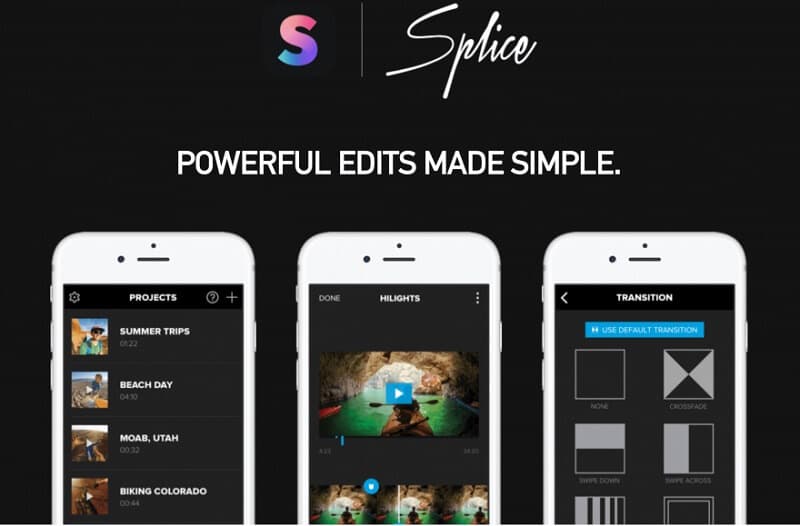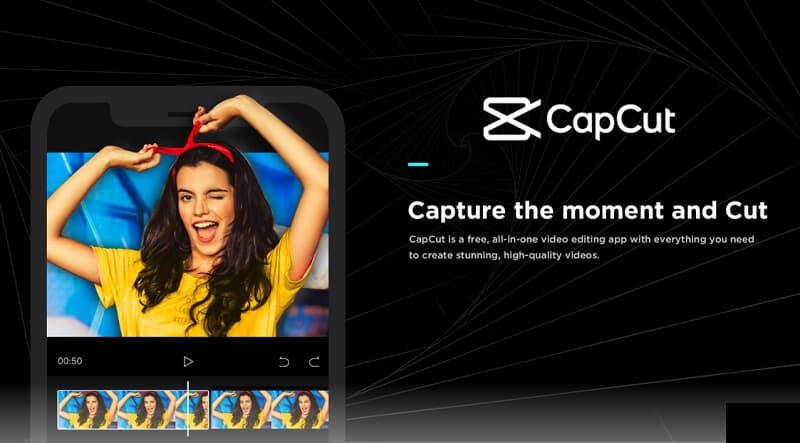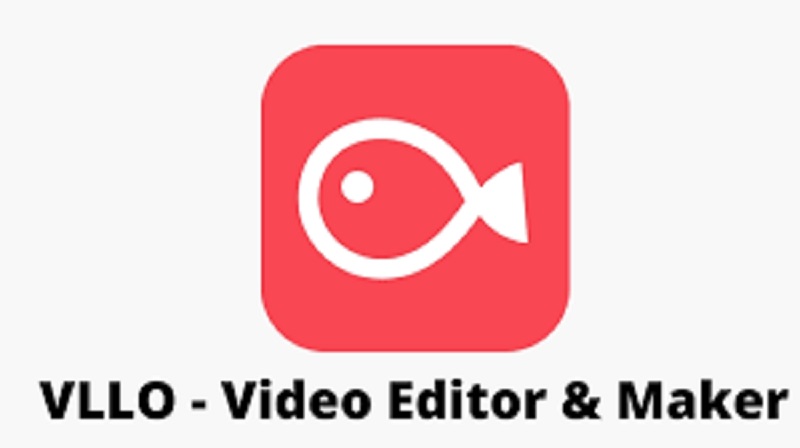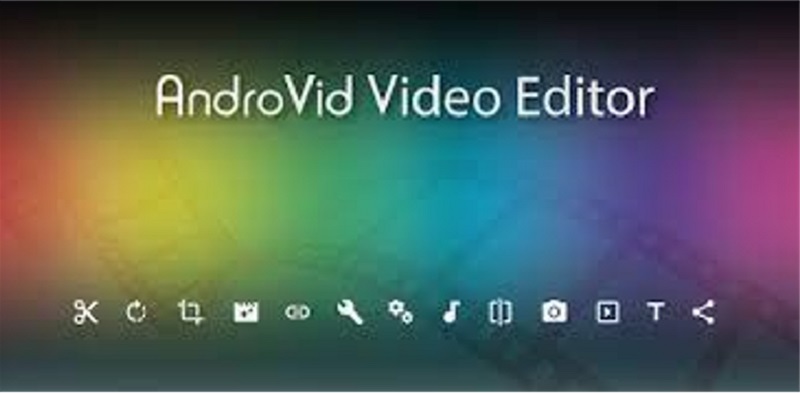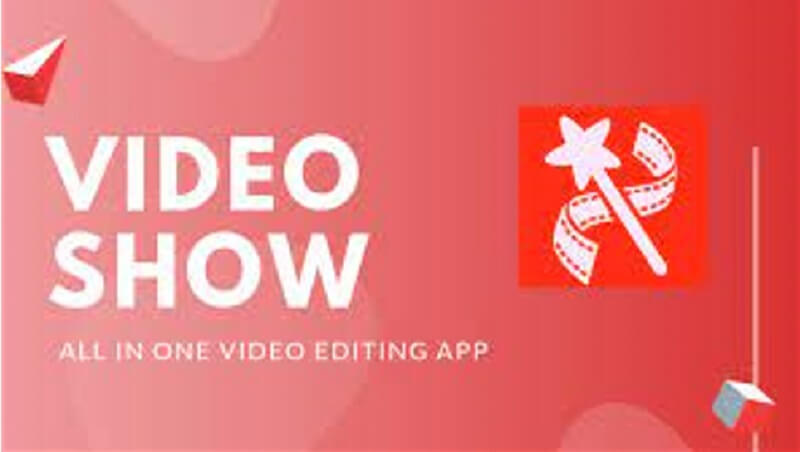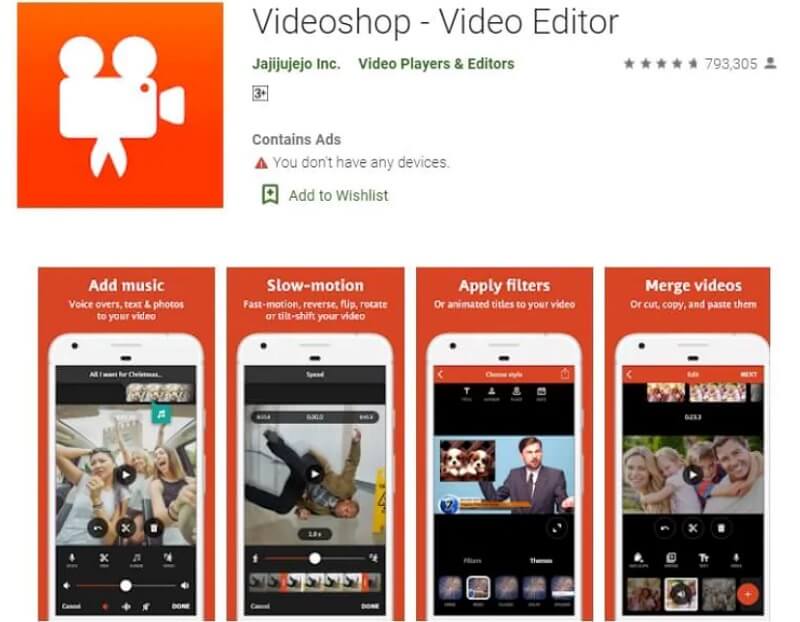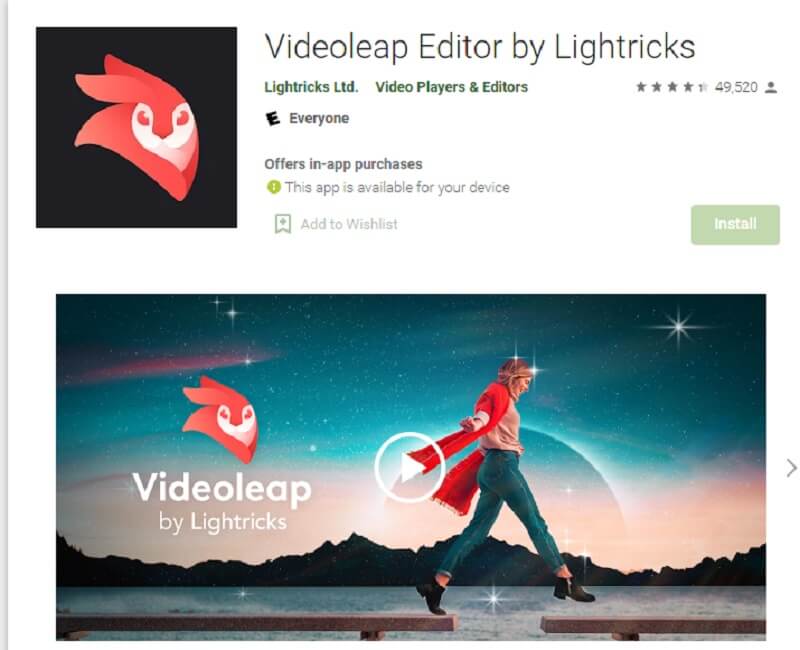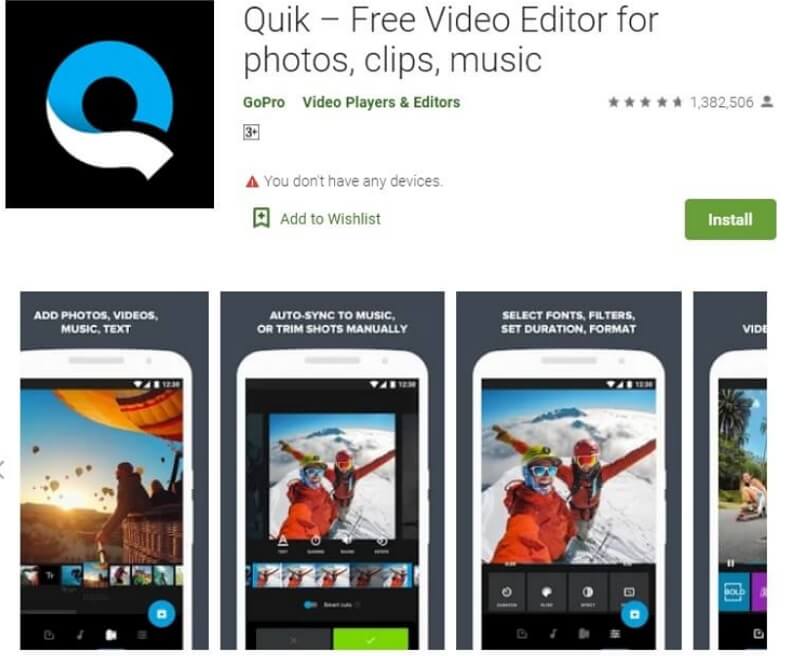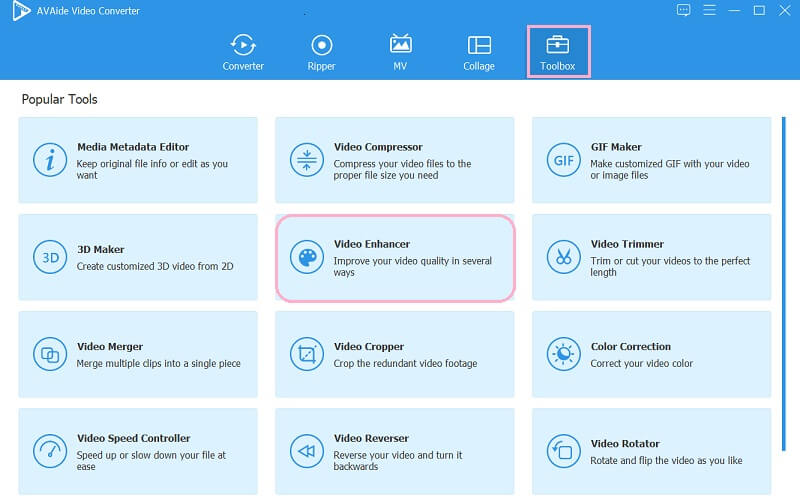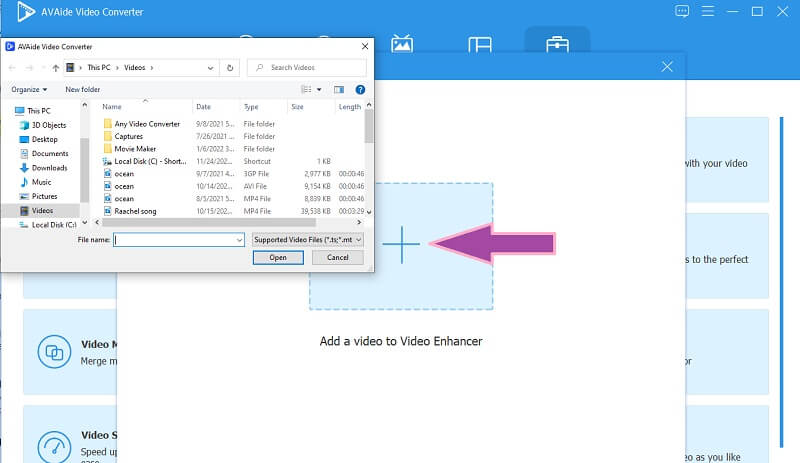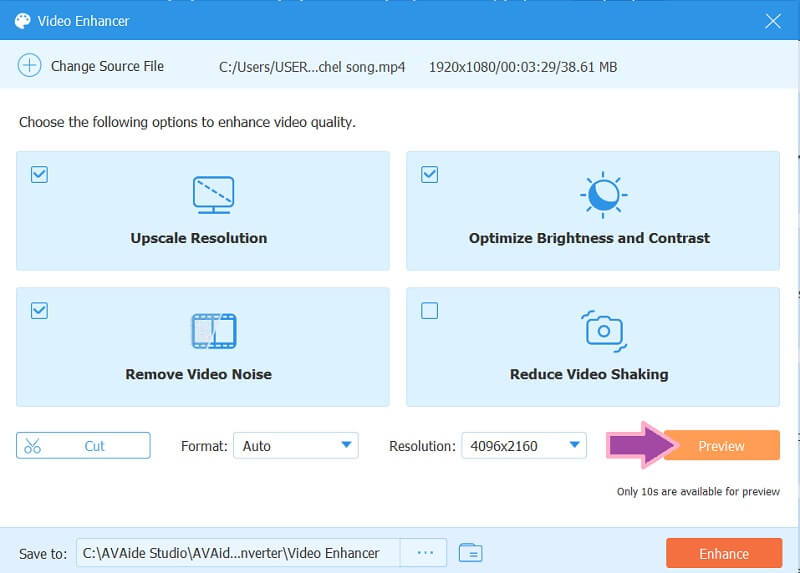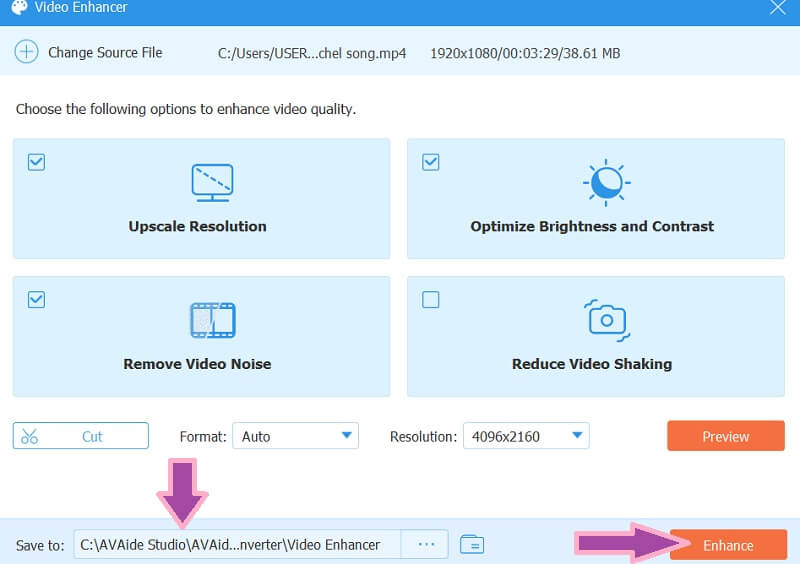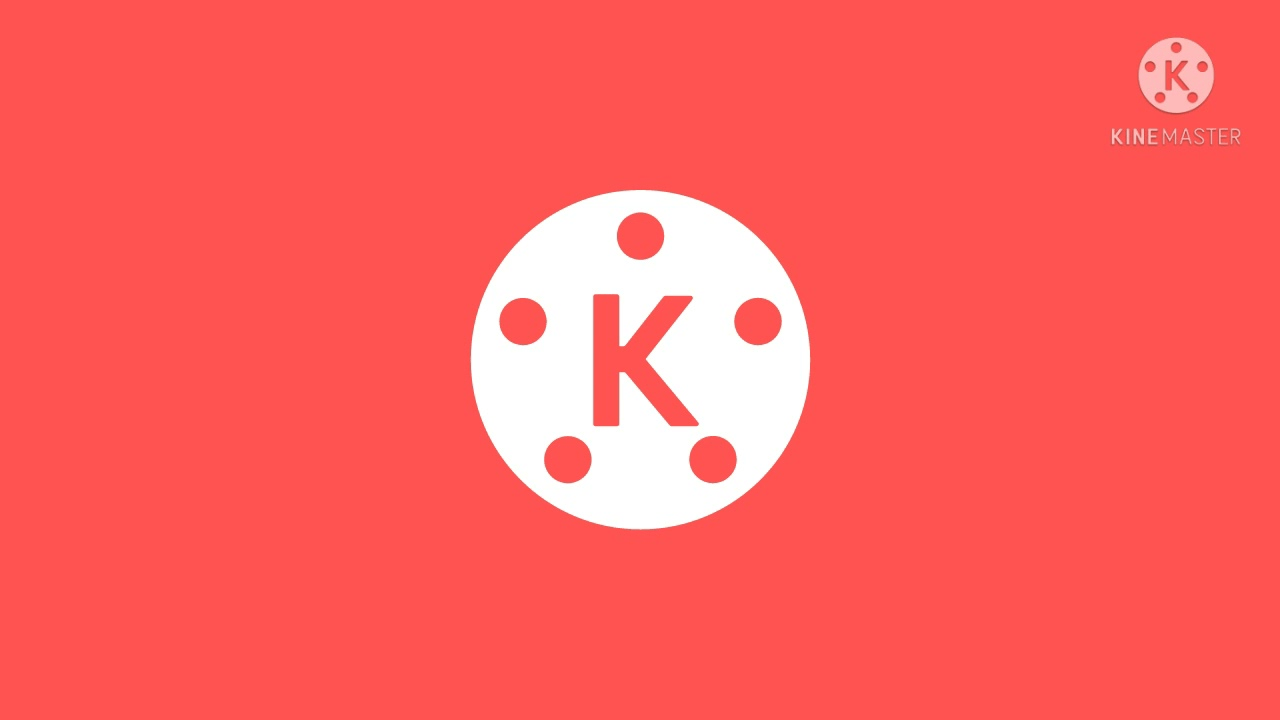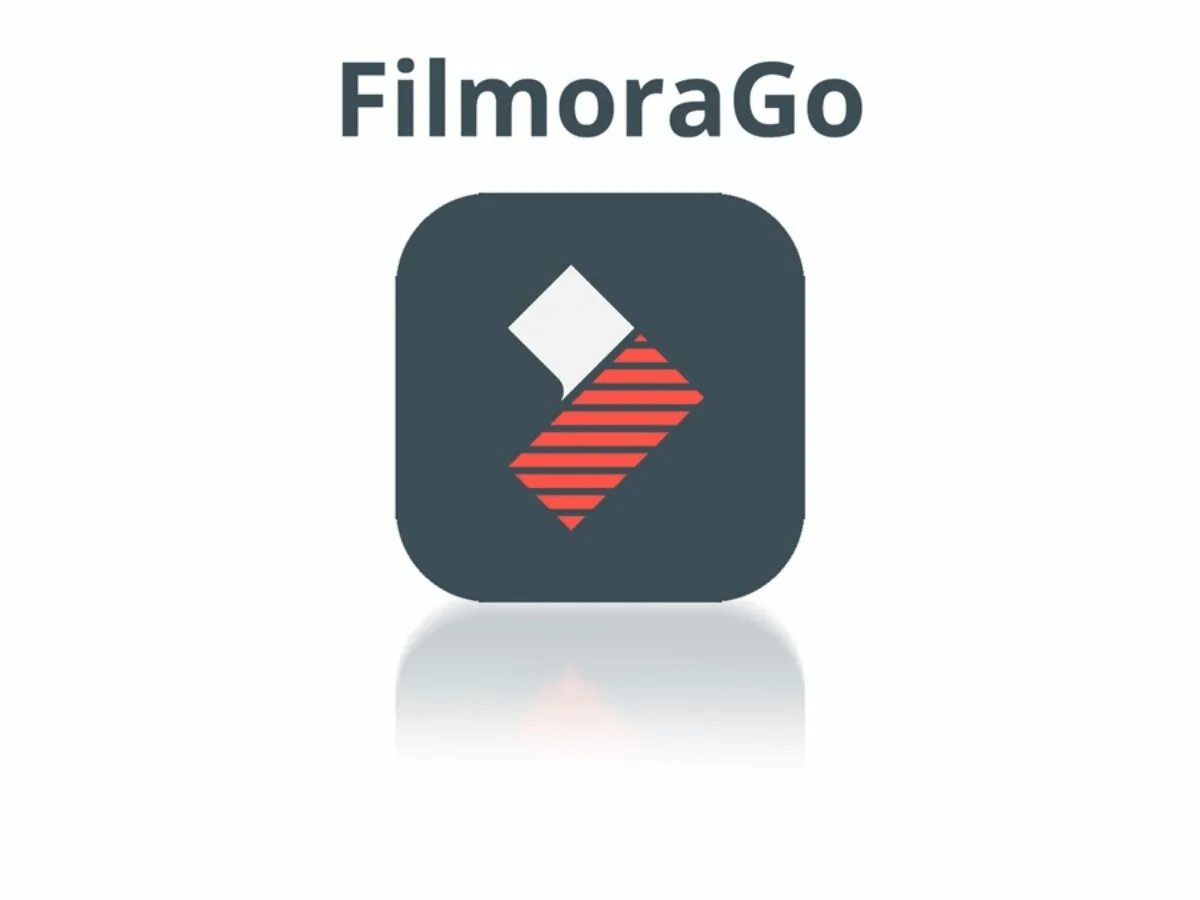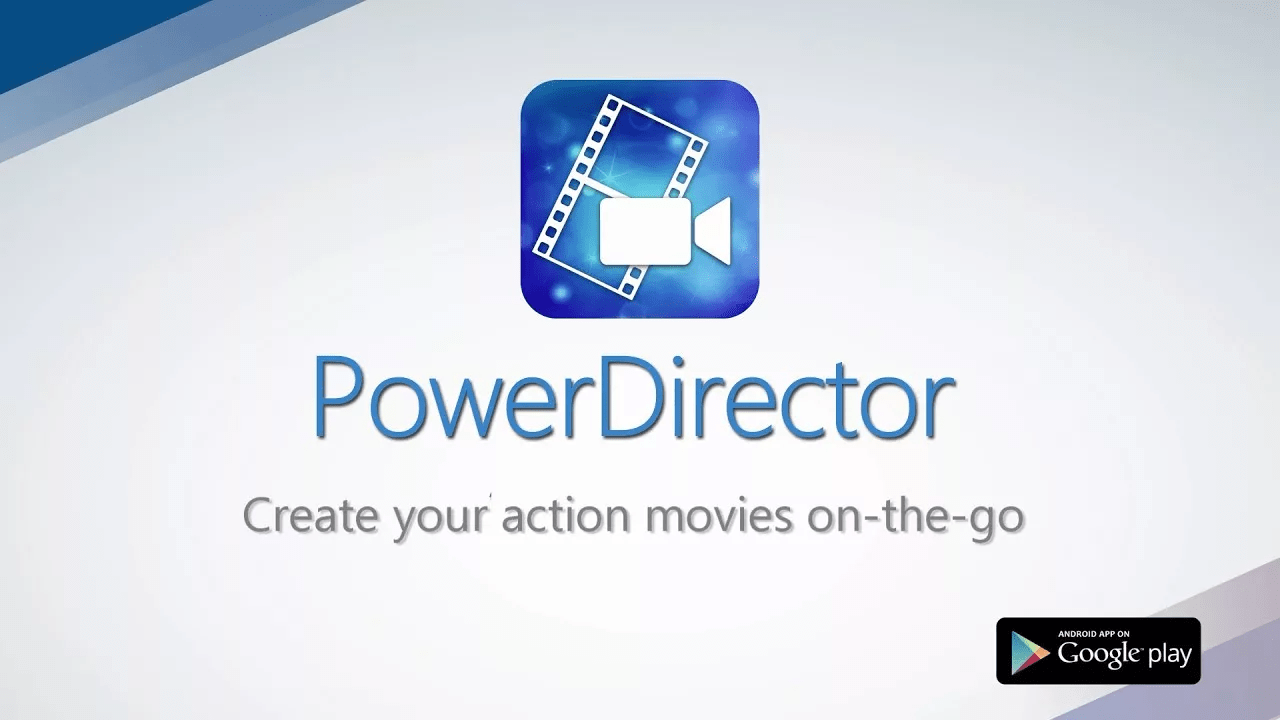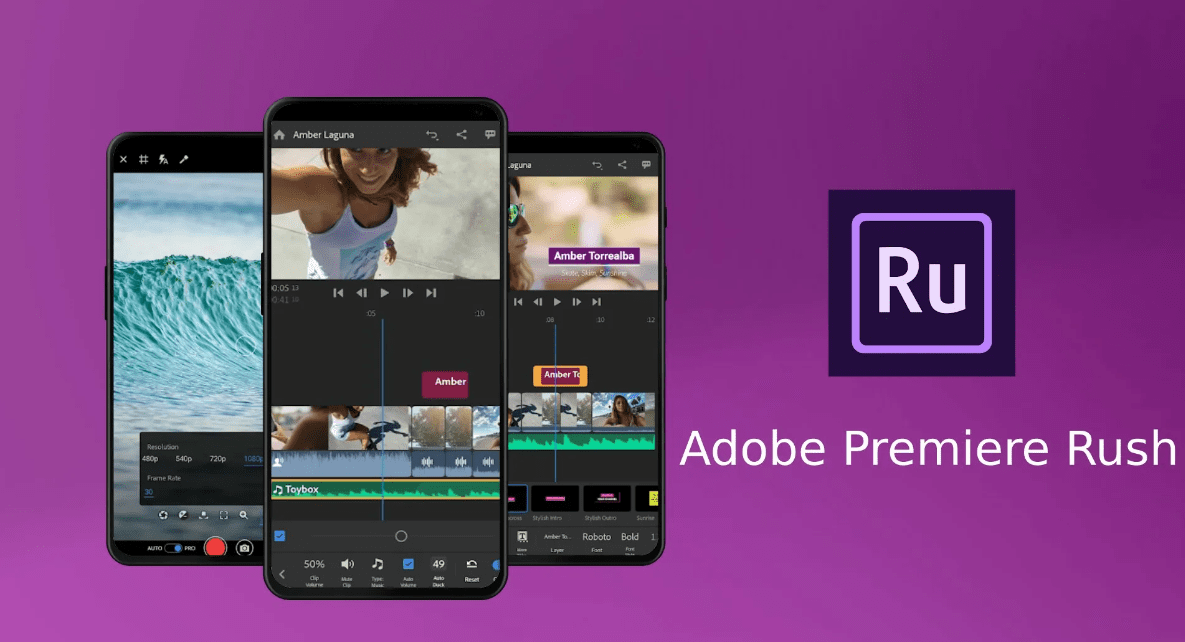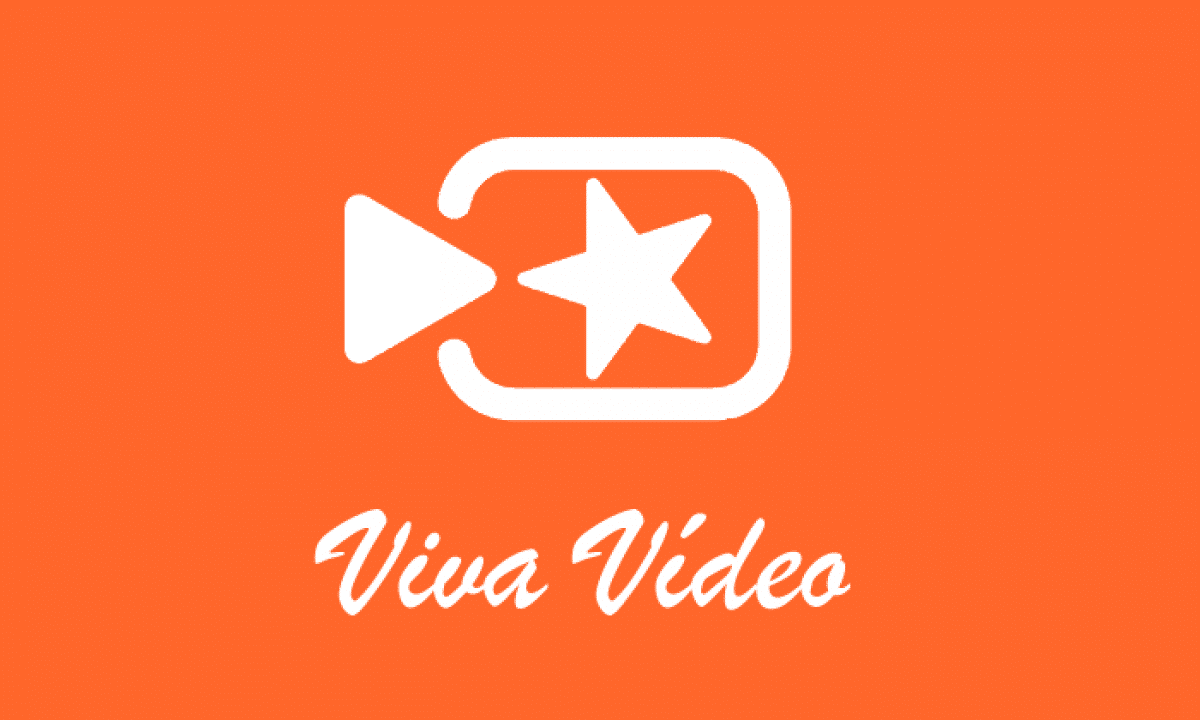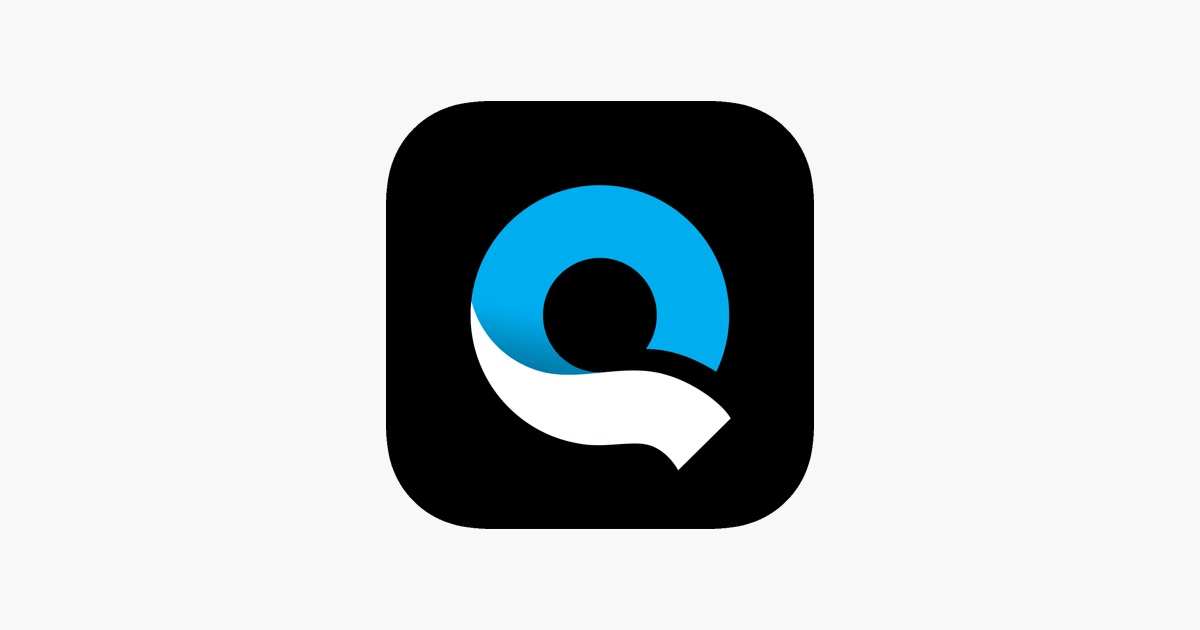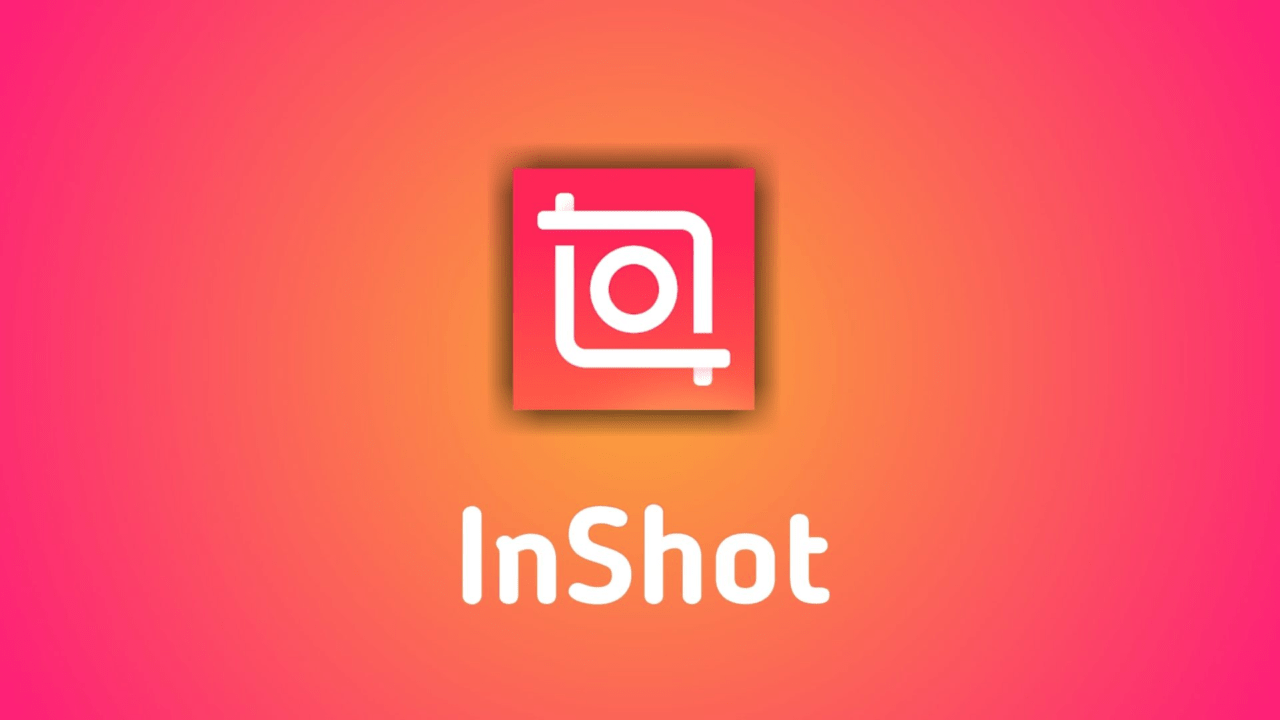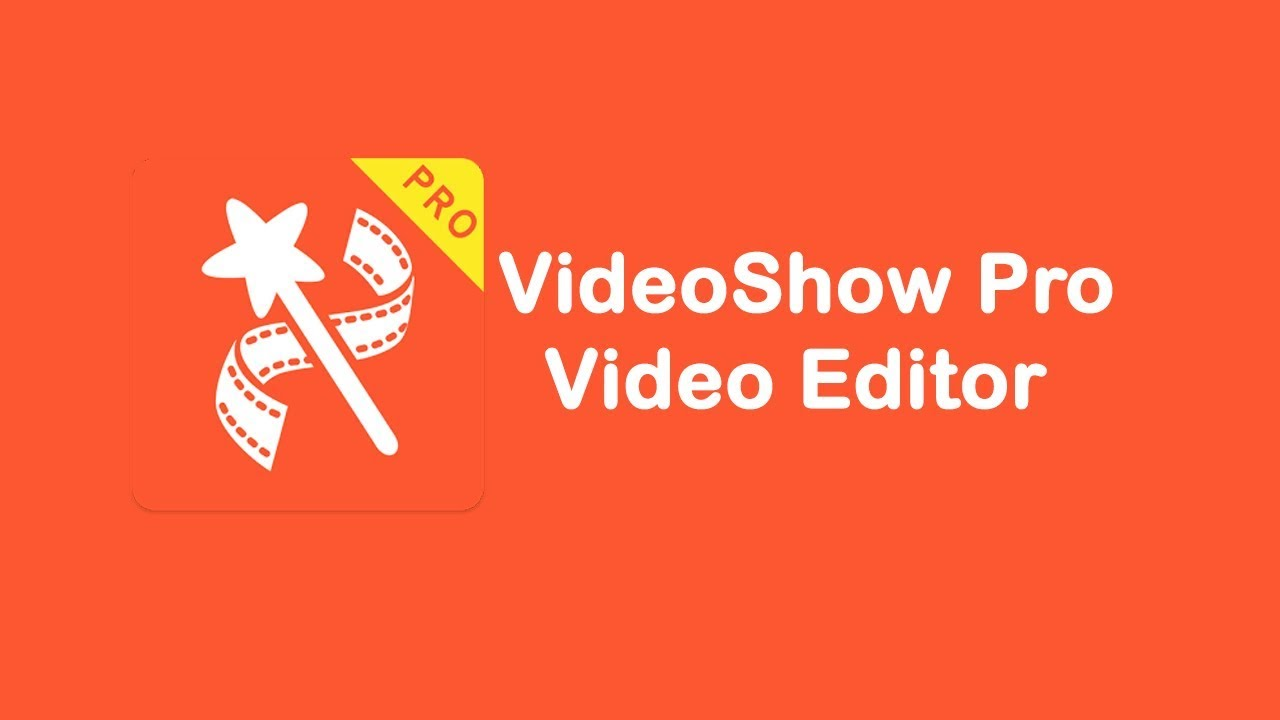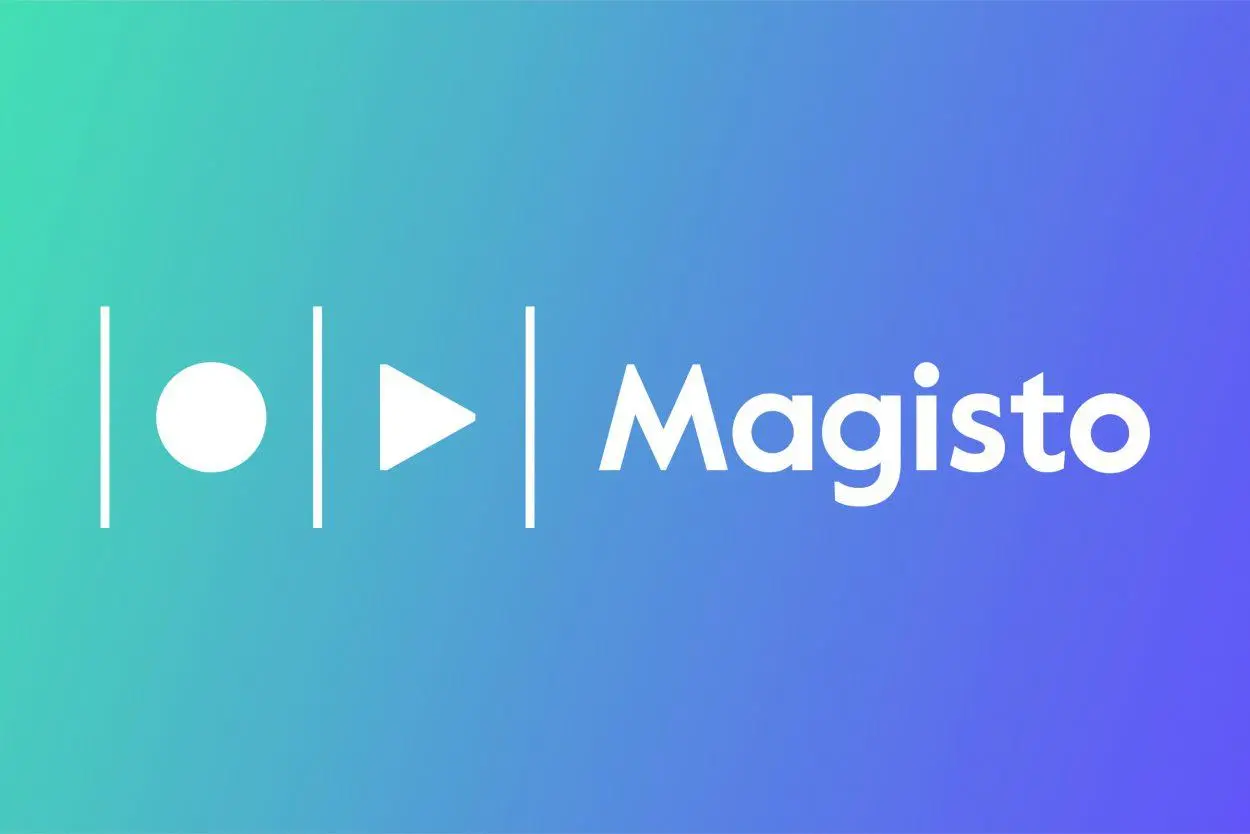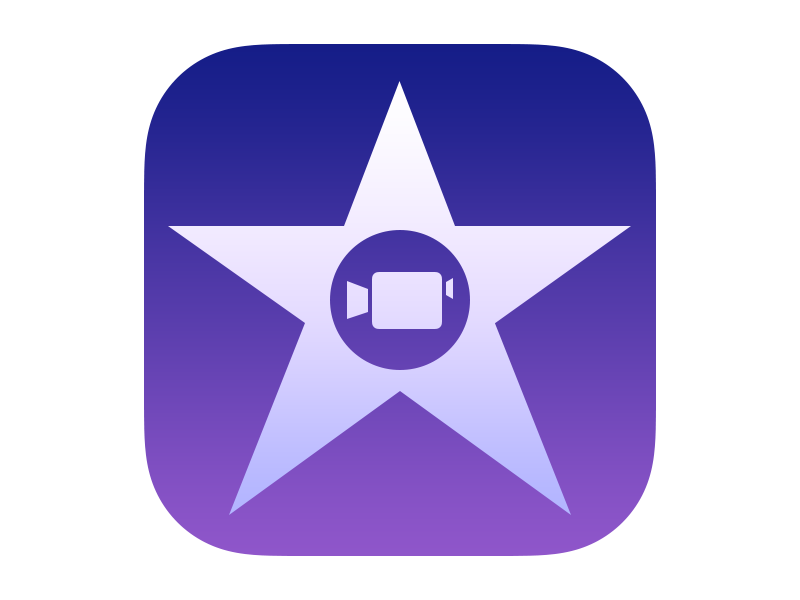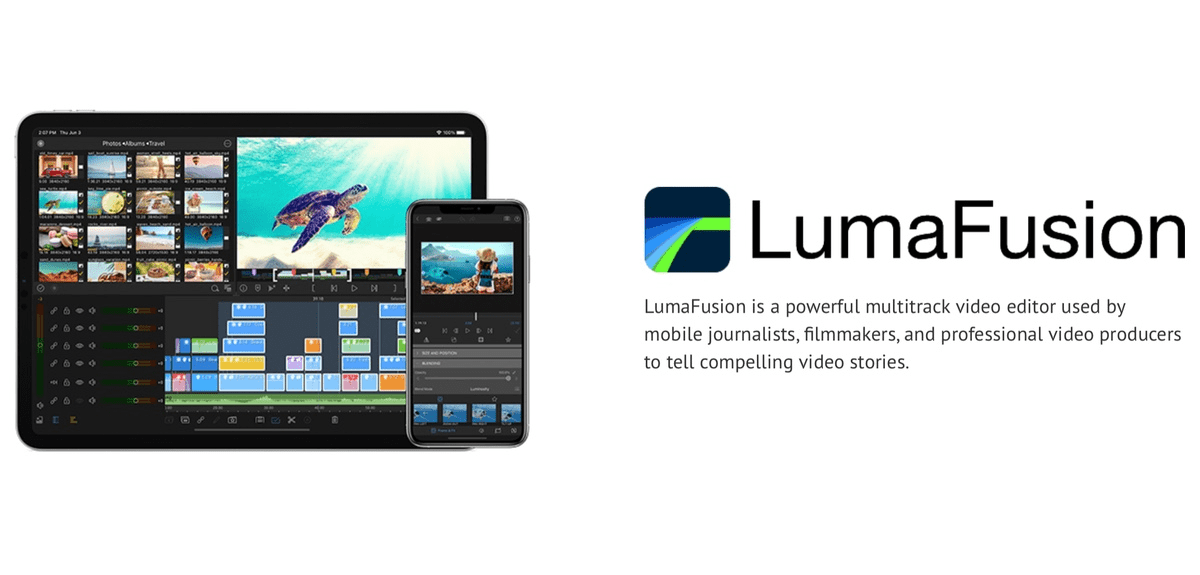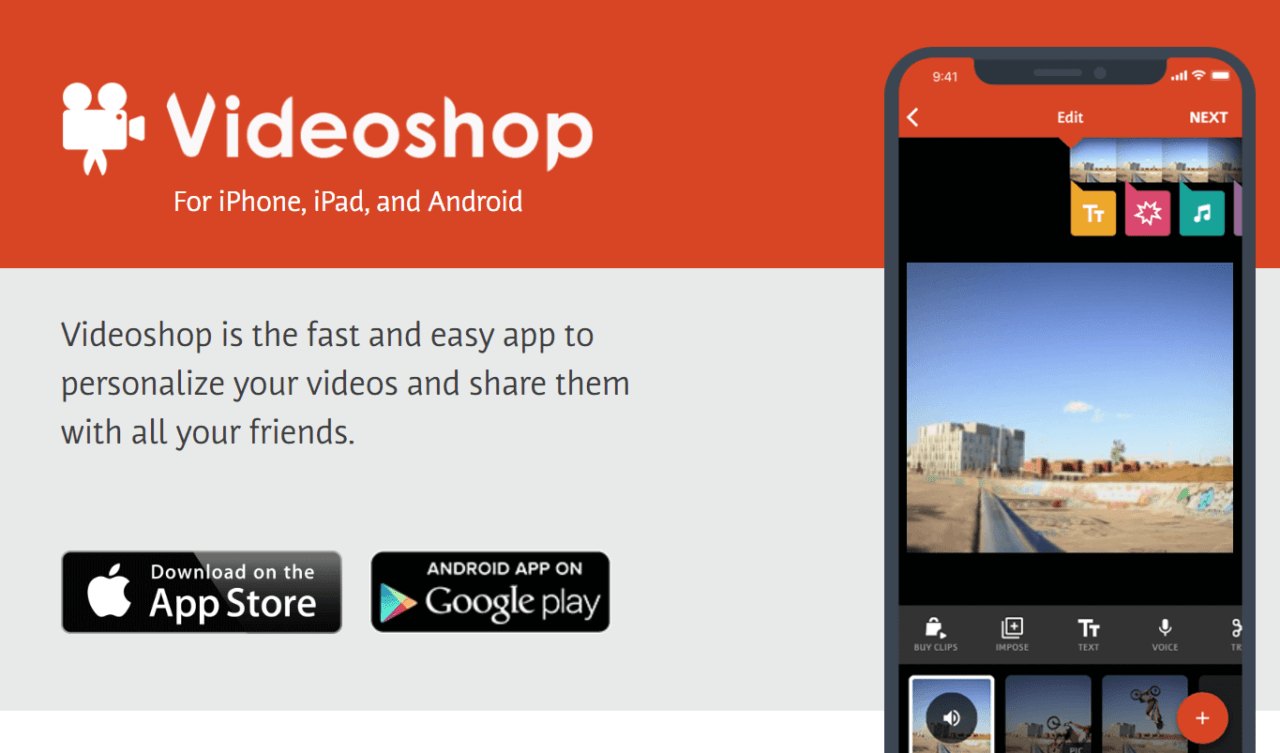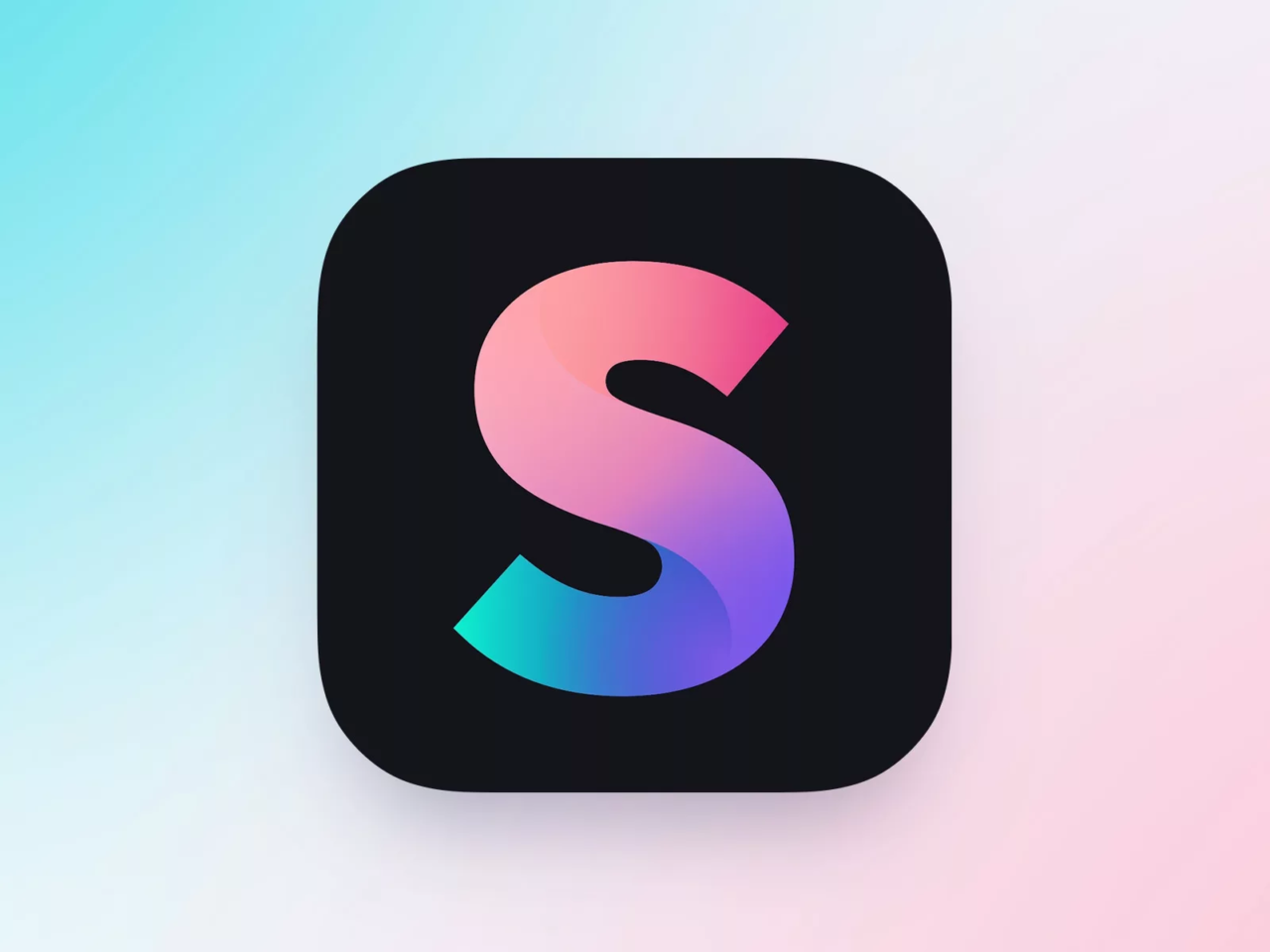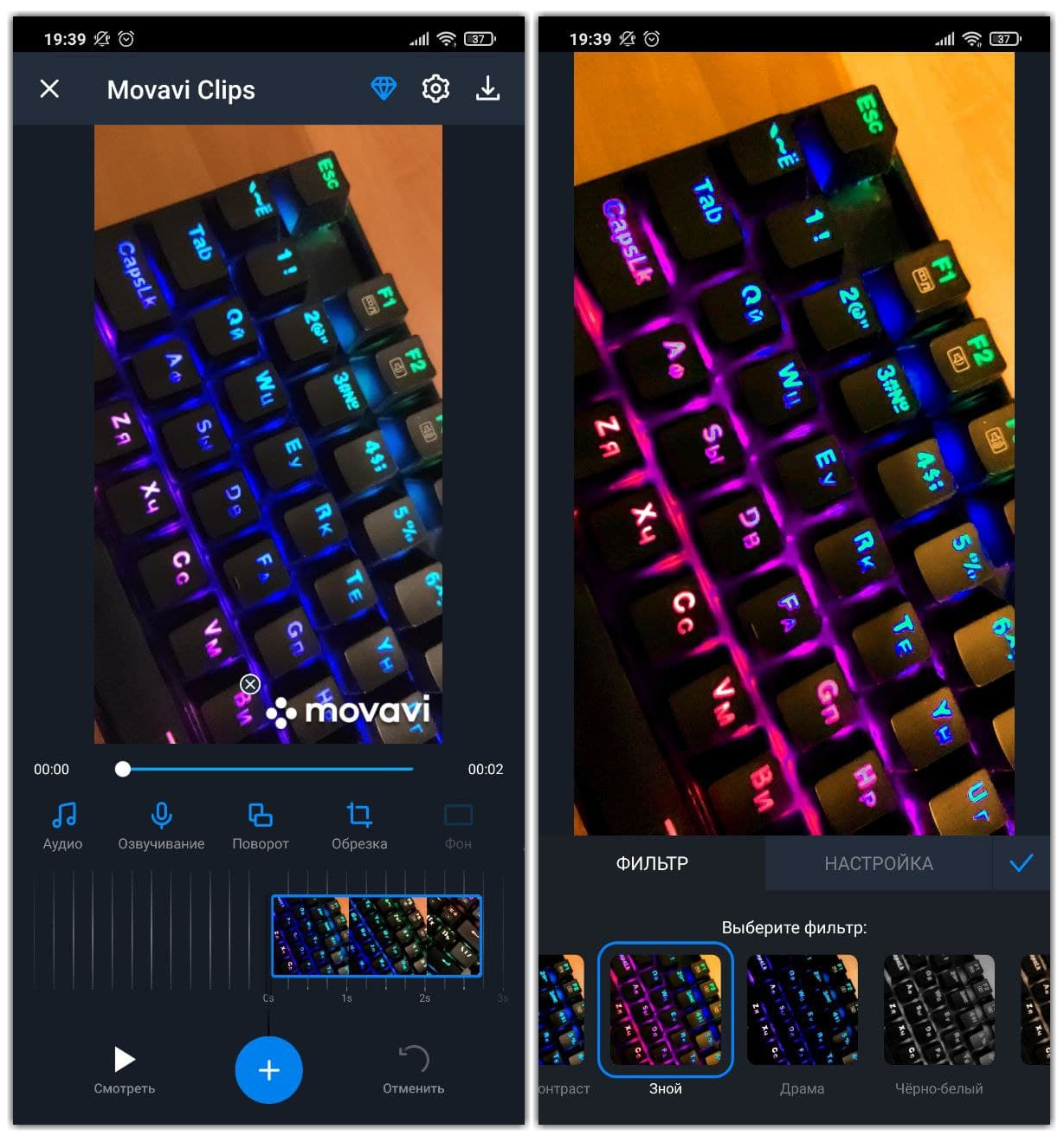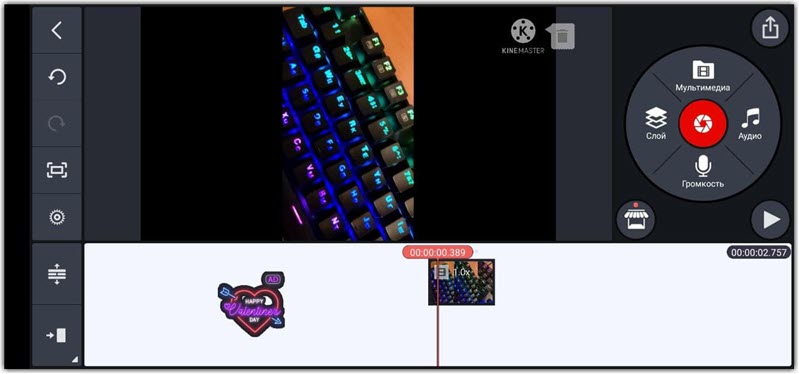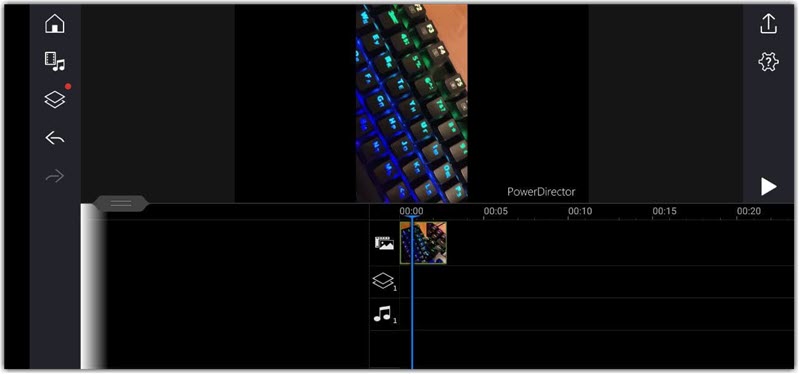Сохранение воспоминаний и запечатление моментов с помощью видеосъемки — увлекательное занятие. Это особенно важно, когда выходное качество видео поставляется с высоким разрешением качества видео. Этот процесс возможен с нашими мобильными устройствами, такими как Android и iPhone. Эта технология обладает отличной функцией, которую мы можем использовать для записи. В соответствии с этим, эта статья поможет нам узнать как улучшить качество видео на iPhone и Android поскольку мы обеспечиваем высокое разрешение видео с нашими выходами. Кроме того, этот пост также включает в себя огромное улучшающее программное обеспечение, которое мы можем использовать, если существующих способов недостаточно. Эта статья будет полна обучения и инструкций; поэтому давайте теперь начнем руководство.
Улучшить качество видео на iPhone Android
- Часть 1. Как улучшить качество видео на iPhone
- Часть 2. Как улучшить качество видео на Android
- Часть 3. Лучший способ улучшить качество видео на рабочем столе одним щелчком мыши
- Часть 4. Часто задаваемые вопросы об улучшении качества видео на iPhone и Android
Часть 1. Как улучшить качество видео на iPhone
Позвольте познакомить вас со способами улучшения качества видео на iPhone. Мы покажем вам два разных способа сделать это. Первый — предварительная обработка перед записью. Это возможно, изменив настройки камеры нашего iPhone. Затем второй использует приложение, которое может предоставить функции улучшения. Давайте начнем углубляться в их рекомендации, чтобы сделать этот процесс возможным.
Способ 1. Отрегулируйте настройки видеозаписи камеры
Вот простые шаги, которые нам нужно выполнить, чтобы настроить параметры камеры вашего iPhone. Этот процесс поможет сделать ваше видео качественным видеовыходом. Пожалуйста, посмотрите ниже.
1 Подойдите к камере вашего iPhone.
2 Затем в главном интерфейсе найдите HD, затем щелкните его, чтобы сделать 4K. Вы также можете настроить частоту кадров от 30 кадров в секунду до 60 FPS.
3 После этого попробуйте запись видео на айфон и увидеть качественный результат.
Способ 2. Использование приложения Video Enhancer
Отличное приложение, совместимое с iPhone, также является отличным способом улучшить качество видео на iPhone. Давайте посмотрим, как CapCut может нам помочь.
1 Откройте CapCut на своем iPhone. Затем нажмите «Новый проект», чтобы начать процесс.
2 Теперь это приведет вас к той части, где вы можете выбрать свое видео. Выберите конкретное видео, затем нажмите Добавить кнопку.
3 Теперь вы находитесь в главном интерфейсе редактирования приложения. Оттуда выберите значок «Разрешение». Ползунок будет существовать. Используйте его, чтобы установить более высокое Качество Частота кадров видео.
4 Вернитесь к основному интерфейсу редактирования, затем щелкните значок для Экспортировать. Экспорт процесса произойдет, подождите несколько секунд, после чего ваше видео готово к работе.
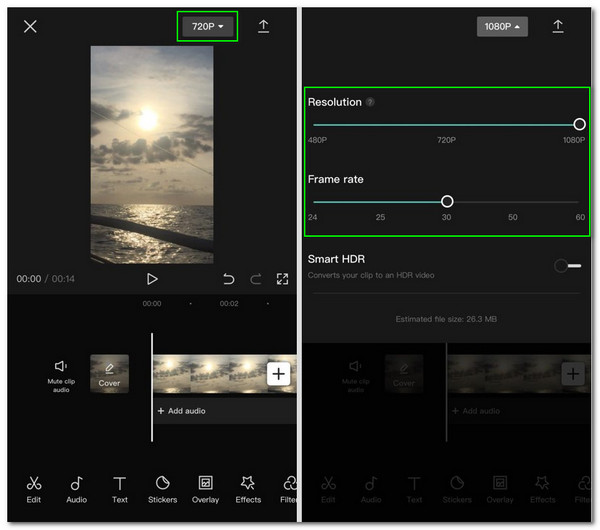
Часть 2. Как улучшить качество видео на Android
Подобно устройствам iOS, улучшить качество видео на Android также можно, изменив настройки записи нашей камеры. Правильная настройка — отличный способ получить высококачественные результаты. Кроме того, у нас также есть отличное приложение из магазина Google Play, в котором есть инструменты для улучшения качества нашего видео.
Способ 1. Отрегулируйте настройки видеозаписи камеры
Таким образом, мы покажем вам руководство по изменению настроек вашей камеры для создания видео с высоким качеством вывода. Пожалуйста, ознакомьтесь с подробностями ниже.
1 Перейдите в приложение «Камера» на вкладке меню Android. Затем вы сейчас видите Камера/камера AI в качестве режима по умолчанию. Пожалуйста, переключите его в режим видео.
2 В интерфейсе приложения камеры вы увидите различные функции. Это зависит от устройства и типа вашего устройства Android. Тем не менее, все они имеют значок для настройка. Пожалуйста, нажмите на нее, чтобы продолжить.
3 Вы окажетесь в новой вкладке, где сможете увидеть различные варианты настроек видео. Найдите Качество видео функцию и нажмите на нее. Оттуда измените качество видео с 720p — 2K разрешение видео.
4 Вернитесь к основному интерфейсу вашей камеры, затем начните запись, нажав кнопку Запись кнопка в середине центра интерфейса.
Способ 2. Использование приложения Video Enhancer
Еще один эффективный способ — установить отличное приложение для улучшения из Google Play Store. В этой части мы познакомимся с удивительным приложением PowerDirector для Android.
1 Пожалуйста, загрузите приложение PoweDirector в свой магазин Google Play, чтобы установить его на свое устройство Android. Затем откройте приложение. В главном интерфейсе нажмите кнопку Новый проект и выберите свой Соотношение сторон проекта.
2 После этого приложение теперь приведет вас на вкладку, где вы можете добавить свое видео. Выберите видео, затем нажмите кнопку Дополнительная знак. Теперь ваше видео будет направлено на временную шкалу части редактирования.
3 Нажмите на три тире, чтобы увидеть другой вариант видео. Найдите Качество видео по умолчанию и установите максимальное разрешение.
4 Затем время для экспорта, нажав кнопку Save. значок в главном интерфейсе редактирования.
5 Наконец, создайте видео, выбрав Производить и делиться кнопку.
Для получения дополнительной приложения для улучшения видео на AndroidВы можете проверить их здесь.
Часть 3: Как сделать звуковой цикл в TikTok Online
Иногда недостаточно настроить камеру и использовать мобильное приложение, чтобы получить нужное качество. Лучше всего использовать программное обеспечение для улучшения рабочего стола, чтобы получить более откровенное видео, например AnyMP4 Video Converter Ultimate. Многие пользователи используют это из-за следующего?
Рекомендация
- Плавный процесс преобразования с технологией AI.
- Он поддерживает высококачественные разрешения, такие как 1080p, 4K, 5K и 8K.
- Его инструменты зачарования гибки и содержат множество функций.
- Интерфейс интуитивно понятен для менее запутанного процесса.
1 Откройте AnyMP4 Video Converter Ultimate и посмотрите Ящик для инструментов на своем основном интерфейсе.
2 Набор инструментов теперь на вашем экране. Выбрать Видеоусилитель среди инструментов.
3 Затем появится небольшая вкладка, где вам нужно нажать кнопку Добавить и выберите видео, которое нужно улучшить, на iPhone или Android.
4 Теперь он даст вам новую вкладку, пожалуйста, отметьте Высококлассное разрешение инструмент и установите Постановления в высочайшем качестве.
5 Наконец, нажмите Усилить кнопку и подождите несколько секунд, пока ваше видео не будет готово к работе.
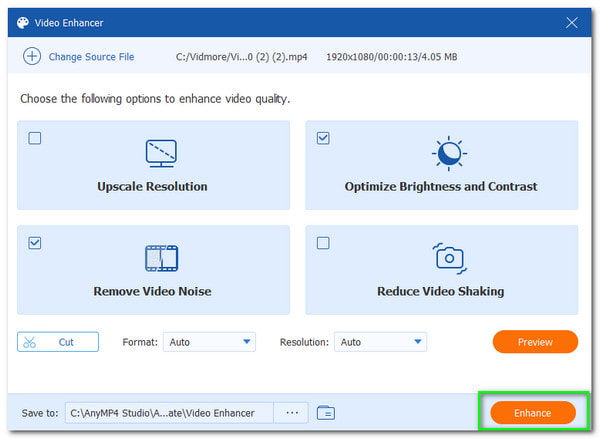
Часть 4. Часто задаваемые вопросы об улучшении качества видео на iPhone и Android
Поддерживают ли телефоны Android запись в формате 2K?
Да. Устройства Android с обновленной операционной системой способны записывать видео с разрешением от 720p до 2K. Некоторые из ведущих брендов, которые могут это сделать, — Samsung, Xiaomi, Huawei и другие.
Какие мобильные устройства могут поддерживать процесс записи 4K?
И iPhone, и Android могут поддерживать Разрешение 4K запись. Для iPhone 7 Plus/8/X/11/12/13. Для Android вы можете использовать Samsung Galaxy, чтобы сделать это.
Какое максимальное разрешение может поддерживать PowerDirector?
Разрешение наивысшего качества, которое может поддерживать PowerDirector, — это разрешение 1080p. Это разрешение ниже по сравнению с предложением инструмента для улучшения рабочего стола, такого как AnyMP4 Video Converter Ultimate.
Заключение
В конце концов, теперь возможно получить понятное видео с использованием нашего iPhone и Android, если мы будем следовать приведенным выше инструкциям. Мы видим, как правильная настройка нашей камеры и несколько приложений помогут нам — CapCut и PowerDirector. Кроме того, мы видим, что роль настольного программного обеспечения, такого как AnyMP4 Video Converter Ultimate, делает его более высококачественным. Кроме того, из-за этого поста мы обнаружили важность качественного видео на наших мобильных устройствах. Пожалуйста, поделитесь этой статьей с пользователями мобильных устройств, которым необходимо улучшить качество видео на своих устройствах Android и iPhone.
На вашем телефоне было видео, которое вам нужно было показать друзьям, но вы не решались показать его из-за плохого качества? И в результате вы упустили шанс показать им это видео. Что ж, это не будет поводом больше колебаться. Эта статья познакомит вас с бесплатным приложения для улучшения видео для iPhone и Android вы можете использовать в любое время вы сталкиваетесь с такой ситуацией. И так, после прочтения этой статьи, вы можете уверенно сохранять вновь записанные видео с некачественным качеством, потому что вы можете в любой момент превратить их в самые красивые.
Эта статья содержит:
- Часть 1. 10 лучших приложений Video Enhancer для улучшения качества видео
- Часть 2. Невероятное программное обеспечение для улучшения видео для Windows и Mac, которое вы не должны пропустить
- Часть 3. Часто задаваемые вопросы о приложениях для улучшения видео
Часть 1. 10 лучших приложений Video Enhancer для улучшения качества видео
1. iMovie
iMovie — это стандартное приложение для устройств iOS, а также для Mac. Таким образом, это мобильное приложение, вероятно, является самым популярным приложением для iPhone для улучшения качества видео, не тратя ни копейки. Хотя его версия для Mac предоставляет все функции и инструменты, мобильная версия может редактировать ваше видео, используя несколько расширенных функций и инструментов. Вы можете использовать iMovie для улучшения ваших видео и добавления переходов, тем, шаблонов и создания фильмов.
2. Кинемастер
Еще одно известное приложение для редактирования видео для устройств Android и iPhone — Kinemaster. Его рейтинги и загрузки доказывают, что это универсальное приложение отлично справляется с редактированием видео. Кроме того, этот универсальный видеоредактор поставляется с инструментами, которые могут мгновенно обрезать, накладывать, обрезать и улучшать ваши видео. Однако, если вы хотите использовать бесплатную версию этого приложения для улучшения разрешения видео, ожидайте, что ваши выходные данные будут содержать водяные знаки.
3. Сращивание
Splice — это творение GoPro, предлагающее пользователям интуитивно понятный интерфейс. Кроме того, это мобильное приложение обладает мощными предустановками и функциями, которые могут превратить видео в профессиональные. Помимо стандартного инструмента для редактирования видео, Splice также предлагает обширную музыкальную библиотеку, которую вы можете использовать для своих недавно улучшенных видео. Кроме того, пользователям нравятся его потрясающие эффекты и фильтры, которые вы можете пометить вместе с их видео, чтобы сделать их более привлекательными.
4. Обрезка крышки
CapCut — это специализированное бесплатное приложение для улучшения видео для iPhone и Android, созданное ByteDance. Если вы любите размещать видео на Tiktok, этот CapCut для вас, поскольку он является совместимым инструментом для этой платформы социальных сетей и в то же время поставляется с большим количеством лицензированных песен из него. Помимо красивых фильтров, эффектов и наклеек, CapCut также работает с функцией зеленого экрана с возможностью одновременного масштабирования видео. Тем не менее, многие по-прежнему заявляют о проблемах при его использовании, поскольку он дает сбой во время процедуры улучшения видео.
5. ВЛЛО
VLLO — универсальное, мощное и бесплатное приложение для улучшения качества видео для Android и iPhone. Всем нравится его простой интерфейс и отличная поддержка видео 4K. Кроме того, он предлагает потрясающие фильтры, функции мозаики, коррекцию цвета, эффект размытия и более 2000 движущихся текстов и наклеек, которые вы можете использовать в своих видео. Несмотря на то, что VLLO предлагает бесплатную версию, он по-прежнему производит продукты без водяных знаков, чему пользователи аплодируют.
6. АндроВид
Следующим в списке является инструмент для редактирования видео для телефонов Android под названием AndroVid. Это также мощный инструмент, как и предыдущие. Кроме того, это приложение для улучшения звука видео для Android может объединять, обрезать, обрезать видео на Android, и вращайте вместе с потрясающими эффектами, фильтрами и наклейками только для вас. Более того, это приложение подходит каждому пользователю, поскольку имеет очень простой интерфейс, в котором могут ориентироваться даже дети.
7. Видеошоу
Еще одним полноценным приложением для улучшения видео является VideoShow. Помимо того, что он является одним из лучших создателей фильмов, он также демонстрирует выдающиеся способности в улучшении видео. Он содержит все известные и замечательные эффекты, темы и необходимые инструменты для идеального преобразования видео. VidoeShow предлагает простой в использовании интерфейс и полезное приложение для улучшения видео, аналогичное другим приложениям.
8. Видеомагазин
Следующим идет Videoshop, еще одно приложение для улучшения видео, которое постоянно получает положительные отзывы. Кроме того, Videoshop состоит из множества профессиональных инструментов и функций для редактирования видео. Также присутствуют невероятные эффекты и фильтры, а также уникальный инструмент синхронизации губ, который многие пользователи любят для своих видеопостов.
9. Видеоскачок
Первоначально приложение для редактирования фотографий, Videoleap также стоит попробовать для улучшения ваших видео. В нем также есть все необходимые инструменты, особенно эффекты и фильтры, которые могут добавить красоты видео, которые вы загружаете со своего устройства. И когда вы, наконец, экспортируете отредактированное видео, будет представлена опция разрешения. Не только это, потому что это приложение для улучшения видео также хорошо известно как конвертер видео.
10. Быстрый
И последнее, но не менее важное: это бесплатный видеоредактор для клипов, фотографий и музыки, а именно Quik. Это мобильное приложение позволяет редактировать все видео с вашего Android, кроме тех, которые были записаны с помощью камеры GoPro. Кроме того, Quik может преобразовать низко загруженные видео в тег качества Full HD вместе с многочисленными видео-шаблонами, которые можно применить в начальной части видео. Однако Quik кажется запутанным, особенно для тех, у кого нет опыта редактирования.
Часть 2. Невероятное программное обеспечение для улучшения видео для Windows и Mac, которое вы не должны пропустить
Помимо приложений для улучшения качества видео, есть также лучший вариант для ваших устройств Windows и Mac. Конвертер видео AVAide. Мы настоятельно рекомендуем это совершенное программное обеспечение, поскольку оно оснащено функцией улучшения видео с искусственным интеллектом. Просто щелкнув настройку, AVAide Video Converter сделает остальную работу. Изысканная функция улучшения этого инструмента работает для шумоподавления, стабилизации, улучшения освещения и мгновенного улучшения разрешения вашего видео. Кроме того, это позволит вам увеличить разрешение видео неограниченно!
Шаг 1Установите лучший усилитель видео на вашем рабочем столе или Mac. Затем перейдите на панель инструментов и нажмите кнопку Video Enhancer инструмент.
Шаг 2Ударь Плюс подпишите, чтобы импортировать видеофайл во всплывающем окне.
Шаг 3Затем выберите нужный вам вид улучшения среди представленных настроек. Обратите внимание, что вы можете отметить их все. Не стесняйтесь выбрать лучшее разрешение для вашего видео, а затем нажмите Предварительный просмотр кнопку для предварительной проверки видео в течение десяти секунд.
Шаг 4Затем нажмите на Усиливать кнопка этого усилителя для видео iPhone. Дождитесь завершения процесса, затем проверьте файл в папке, показанной на Сохранить в часть.

Конвертер видео AVAide
Самый полный медиаконвертер для преобразования видео, аудио и DVD без потери качества.
Часть 3. Часто задаваемые вопросы о приложениях для улучшения видео
Каковы недостатки использования мобильных приложений для улучшения видео?
Одним из недостатков, с которым сталкиваются все при использовании мобильных приложений для улучшения качества видео, является наличие ошибок в рекламе.
Какое лучшее разрешение я могу получить для своего видео?
Пока что лучшее разрешение для HD-видео — 4096 x 2160 для полнокадрового 4K-видео.
Могу ли я улучшить свое видео с помощью онлайн-конвертера AVAide Video Converter?
Нет. У AVAide Video Converter есть онлайн-версия, и она ограничена только конвертированием видео.
Вывод
Теперь, когда вы знаете лучшие бесплатные приложения для улучшения видео чтобы использовать, вы должны иметь мужество, чтобы показать все ваши красивые видео своим друзьям. Но мы советуем вам вместо настольной или Mac-версии этих приложений использовать Конвертер видео AVAide чтобы получить плавный, мощный и экстраординарный опыт улучшения видео!
Редактирование фотографий – очень привычное и рутинное дело для тех, кому нужно публиковать какой-либо контент в Instagram, Facebook или Twitter. Однако редактирование видео может озадачить даже опытного пользователя таких приложений, как Photoshop. Давайте посмотрим, что вы могли упустить, избегая приложений для улучшения видео.
Приложения, созданные для повышения качества ваших видео, могут выполнять множество функций, включая редактирование фотографий, что может быть очень полезно, поскольку используемый материал может быть другим, и нет необходимости изменять приложение. Что касается среднего качества видеоусилителей, оно ошеломляет, и невозможно будет выделить лучшее из лучшего, потому что есть все мыслимые и немыслимые функции: масштабирование, обрезка, разделение, вырезание, копирование, поворот, регулировка громкости. , скорость, добавление звука, музыки, голоса, стикеров, эффектов, рамок и это только начало! Более того, с ними несложно работать, и они могут значительно облегчить вам жизнь. Если вы заинтересованы только в добавлении текста в видео, вы можете посмотреть нашу статью о 11 лучших приложениях для написания текста на видео.
Эта статья посвящена рассмотрению 9 лучших приложений для улучшения качества видео на Android и iOS, их основных функций и достоинств.
- FlimoraGo
- InShot
- VivaVideo
- Videoshop
- VideoShow
- PowerDirector
- Splice
- KineMaster
- Quick
Filmora – видеоредактор и производитель

Существует множество макетов, наложений и фильтров, которые позволяют вам выразить свое творчество и создать уникальное произведение искусства в движении. Работа может быть основана на нескольких видеороликах и есть некоторые действия по созданию PIP. Кроме того, вы можете найти больше полезных функций в Effect Store.
Также возможно сохранить его в формате HD для дальнейшего размещения в социальных сетях, таких как Instagram, или для других целей.
InShot

Удобно настраивать звуки, эффекты и фоновую музыку, потому что есть дорожки разных цветов, представляющие дополнительные функции и их продолжительность, вместе с самим видео. Чтобы убедиться, что вы все настроили так, как хотели, вы можете предварительно просмотреть видео.
Помимо редактирования видео, это приложение работает и с фотографиями: представлены разнообразные фильтры, стикеры и другие инструменты. В частности, вы можете настроить размер в соответствии с социальной сетью, в которой вы собираетесь публиковать свой аудиовизуальный контент: Instagram, TikTok, YouTube, Facebook и т. Д.
VivaVideo

Его работа довольно ясна, поскольку у вас есть регулируемые дорожки, отмечающие начало и конец инструмента, добавленного к видео. Есть несколько основных эффектов, которые вы можете выбрать, а также создать свои собственные конструктивные особенности.
Videoshop

Особого внимания заслуживает инструмент синхронизации губ; Любители Instagram и TikTok обязательно оценят эту функцию. Приложение также поддерживает несколько слоев одновременно, поэтому некоторые видео и фотографии могут воспроизводиться на фоне других для создания потрясающих эффектов.
VideoShow

Как правило, он имеет все разнообразие функций, как и предыдущие приложения. Тем не менее, есть несколько вещей, за которые нужно заплатить, чтобы использовать их в вашем видео: удаление водяных знаков, прокрутка субтитров и т. Д.
PowerDirector

Хотя есть некоторые покупки для определенных функций, которые могут сыграть классную декоративную роль в вашем видео.
Splice

Чтобы сказать больше о функциях, связанных с настройкой музыки, приложение синхронизирует видео в такт, чтобы сделать его более профессиональным и привлекательным. В любом случае функции такие же, как и в других приложениях.
KineMaster

Чтобы сказать больше о функциях, связанных с настройкой музыки, приложение синхронизирует видео в такт, чтобы сделать его более профессиональным и привлекательным. В любом случае функции такие же, как и в других приложениях.
Quick

По сравнению с другими приложениями в нем есть около 20 тем для улучшения. Однако даже без избытка функций этого будет достаточно, чтобы сделать все простым: добавлять и совершенствовать музыкальные композиции и записи, украсить текстовыми сообщениями, наклейками и применить некоторые фильтры, чтобы украсить переходы и соединенные вместе клипы.
Имея возможность включать до 75 аудиовизуальных материалов, Quick работает со всеми 8 файлами распространенных типов, чтобы облегчить процесс создания.
В наше время смартфоны являются не только средством связи, но и отличной камерой, которая позволяет создавать контент высокого качества. Однако, не всегда удается сделать идеальный кадр с первого раза. В этой статье мы рассмотрим лучшие видеоредакторы для Android и iPhone, которые помогут улучшить качество видео и добавить к нему дополнительные эффекты.
ТОП-10 лучших видеоредакторов для Android
Ищете лучшие видеоредакторы, которые могут помочь создать впечатляющие видеоролики? Вот ТОП-10 лучших приложений, которые мы для вас подготовили.
1. Kinemaster
Мобильное приложение предоставляет пользователям огромный набор, включающий инструменты и функции для создания профессионально выглядящего контента. Оно позволяет добавлять видео, аудио, гибко настраивать эффекты, текст и даже делать цветокоррекцию.
Широкий набор инструментов и функций
Простой для понимания интерфейс
Возможность сохранения в различных форматах и качествах
В бесплатной версии приложения доступен не весь функционал
Бывает, что пользователи жалуются на проблемы с загрузкой и сохранением файлов
Возможны зависания и падения во время работы
2. FilmoraGo
Данное приложение позволяет создавать профессиональные видеоролики, объединяя и обрезая дорожки, добавляя фильтры, эффекты, титры и музыку. FilmoraGo также позволяет создавать креативные коллажи, в которых можно одновременно использовать до 9 видеофрагментов.
Понятный для любого пользователя интерфейс, который легко освоить его даже начинающему
Приложение позволяет добавлять фильтры, эффекты, титры, музык
Можно экспортировать свои проекты в HD и Full HD
Ограниченные возможности по сравнению с профессиональными редакторами
Ограниченный выбор шаблонов и эффектов, что может ограничить креативность
Бывают проблемами с производительностью приложения на старых устройствах
3. PowerDirector
Эта программа позволяет создавать впечатляющие ролики и детально их обрабатывать. Также можно создавать полноценные фильмы, музыкальные клипы, слайд-шоу и многое другое. PowerDirector предлагает огромный выбор функций, которые помогут как редактировать, так и добавлять фильтры, эффекты, переходы и многое другое.
Обширный набор функций для редактирования
Поддержка множества форматов видео и аудио
Удобный интерфейс и простота использования
Часть функций может быть недоступна в стандартной версии программы
Могут быть трудности при работе с программой из-за обширного набора функций
Не всегда стабильная работа программы
4. Adobe Premiere Rush
Мощный и удобный инструмент, позволяющий редактировать видеоролики прямо на смартфоне. С помощью данного приложения можно быстро и легко создавать видеоконтент, добавлять музыкальное сопровождение, текст, графические элементы и эффекты, а также делиться своими работами в популярных соцсетях или экспортировать в различные форматы для последующего использования.
Интеграция с другими приложениями Adobe, такими как Photoshop, Illustrator и другими
Поддержка многоплатформенности, что позволяет работать с проектами на любом устройстве
Поддержка множества форматов и возможность экспорта в различные социальные сети и платформы
Ограниченный доступ к расширенным настройкам звука, таким как эквалайзер, компрессор
Отсутствие возможности работы в высоком разрешении
Ограниченный доступ к профессиональным инструментам, таким как маскирование, трекинг и другим
5. VivaVideo
Это мобильное приложение позволяет пользователям создавать видеоролики из фотографий и видеороликов, добавлять к ним популярные треки и простую музыку, текст, переходы между фрагментами и фильтры. Также присутствуют настройки цвета изображения. В приложении доступны функции обрезки и склейки видео, наложения звуковых эффектов и голосовой записи, а также возможность экспорта готовых роликов в различных форматах и их публикации в социальных сетях.
Простой и удобный интерфейс
Большой выбор эффектов и фильтров
Возможность экспорта готовых видео в различных форматах
Не все возможности доступны в пробной версии приложения
Иногда возникают проблемы с загрузкой на YouTube и другие платформы
Некоторые пользователи жалуются на низкое качество выхода
6. Quik
Это приложение позволяет создавать и редактировать видеоролики, добавлять к ним музыку, фильтры и эффекты. Однако отличительной особенностью Quik является то, что оно упрощает процесс создания видеоизображений, предоставляя готовые шаблоны, а также использование искусственного интеллекта для автоматической обработки и сборки видео. Это делает Quik более доступным для тех пользователей, кто не имеет опыта работы с профессиональными видеоредакторами.
Автоматическая обработка видео с помощью искусственного интеллекта
Наличие готовых шаблонов и эффектов, которые могут быть применены к видео
Возможность добавлять музыку в видеоролики, используя библиотеку музыки, доступную в приложении
Отсутствие возможности настройки индивидуальных параметров обработки видео
Ограничение по количеству материалов для одного проекта
Некоторые функции и шаблоны доступны только после покупки платной версии приложения
7. InShot
Многофункциональная программа для смартфонов, которая предназначена для редактирования видеороликов и фотографий. Оно позволяет быстро и легко обрезать, объединять, добавлять музыку и текст, а также использовать уникальные эффекты и фильтры к фотографиям. InShot доступен для скачивания бесплатно, но есть возможность покупки дополнительных функций.
Быстрое и легкое обрезание, объединение и добавление музыки и текста к видео
Возможность применять эффекты и фильтры
Масса инструментов для редактирования
Реклама мешает использованию приложения
Нет возможности редактировать контент в вертикальном формате
Нет возможности изменить скорость в реальном времени
8. VideoShow
Приложение предлагает широкий выбор инструментов, таких как нарезка, склейка, наложение музыки, эффектов и фильтров, а также добавление текста. VideoShow также позволяет экспортировать готовые видео в различные форматы и публиковать их на социальных сетях, таких как YouTube, Facebook и Instagram.
Простота использования и широкий выбор инструментов
Наличие бесплатной версии с базовыми функциями
Возможность накладывать спецэффекты
Наличие рекламы в бесплатной версии
Ограниченный выбор шаблонов и стилей
Некоторые функции доступны только платно
9. Magisto
Это онлайн-сервис, который предоставляет пользователям возможность быстро и легко создавать профессионально выглядящие видеоролики из фотографий, видео и музыки. С помощью искусственного интеллекта и алгоритмов компьютерного зрения, Magisto автоматически обрабатывает и редактирует ваши материалы, добавляя эффекты, переходы, музыку и титры, чтобы создать привлекательный и динамичный фильм. Сервис доступен через веб-браузер или мобильное приложение, и может использоваться как для личных, так и для коммерческих целей.
Быстрое и легкое создание профессионально выглядящих видеороликов
Использование искусственного интеллекта
Широкий выбор спецэффектов, переходов, звуков и даже титров для создания привлекательного ролика
Возможные проблемы с авторскими правами при использовании некоторых типов контента
Ограниченность функционала бесплатной версии сервиса
Ограниченность возможностей при работе с большими объемами материалов
10. Funimate
Приложение для создания и редактирования коротких видео с музыкой и спецэффектами. Оно позволяет пользователям создавать уникальный контент, используя различные анимации, фильтры и эффекты, а также добавлять музыку и звуковые эффекты. Пользователи могут снимать видео внутри приложения или загружать готовые видеофайлы для дальнейшей обработки. Funimate пользуется популярностью среди молодежи и является одним из наиболее популярных приложений для создания коротких видео.
Большой выбор эффектов и фильтров для создания уникального контента
Легкость в использовании и доступность для новичков в области редактирования видео
Приложение регулярно обновляется с новыми функциями и возможностями
Ограниченный формат видео (только квадратный формат), что может быть неудобно
Ограниченный контроль над звуковой дорожкой и сложность в настройке синхронизации музыки и видео
Некоторые пользователи могут найти приложение слишком простым и недостаточно функциональным для их потребностей в редактировании видео
| Наименование | Описание | Рейтинг |
| Kinemaster | Один из лидеров в сфере видеоредакторов для смартфонов. Имеет широкий функционал и удобный интерфейс. | ★★★★★ |
| FilmoraGo | Приложение, которое позволяет редактировать видеоролики при помощи большого количества функций, например переходов и фильтров | ★★★★★ |
| PowerDirector | Этот редактор предлагает невероятно мощные функции редактирования и поддерживает высокое качество видео | ★★★★★ |
| Adobe Premiere Rush | Программа для редактирования видео от Adobe, которое имеет весьма удобный интерфейс и легко интегрируется с другими приложениями Adobe | ★★★★★ |
| VivaVideo | В этот видеоредактор встроено большое количество эффектов и других особенностей | ★★★★★ |
| Quik | Приложение от GoPro, которое позволяет быстро как снять видео, так и обработать во встроенном редакторе | ★★★★★ |
| InShot | Редактор видео и фотографий, которое предлагает функции, такие как обрезка, объединение и добавление музыки | ★★★★★ |
| VideoShow | Мобильное приложение, позволяющие создавать, редактировать и улучшать видеоролики | ★★★★★ |
| Magisto | Данное приложение использует технологию машинного обучения, чтобы создавать профессиональные видео | ★★★★★ |
| Funimate | Подходит для создания креативных видео с использованием различных эффектов и анимаций | ★★★★★ |
ТОП-5 лучших видеоредакторов для iPhone
Смартфоны уже давно перестали быть просто средством связи — сегодня они являются мощными инструментами для работы с мультимедийным контентом, включая видео. Если вы ищете лучшие видеоредакторы для iPhone, то в данном списке мы подобрали для вас ТОП-5 приложений, которые помогут создать профессиональный видеоконтент
1. iMovie
Программа для редактирования и создания видеофайлов, разработанная компанией Apple для пользователей Mac и iOS. Она предоставляет пользователям возможность редактировать видео, создавать переходы и другие эффекты, вставлять музыку и звуковое сопровождение в виде эффектов, добавлять титры и выполнять другие операции. iMovie является удобным инструментом, с помощью которого можно создавать потрясающие видеоролики и трейлеры.
Множество встроенных эффектов, титров и тем
Интеграция с другими программами и сервисами Apple
Бесплатное приложение для пользователей Mac и iOS
Нет возможности настройки аудиоэффектов для отдельных фрагментов
Не все функции доступны в версии для iOS
Ограниченные возможности по сравнению с профессиональными программами
2. LumaFusion
Приложение, которое предоставляет огромное пространство для создания, редактирования и обработки мультимедиа, включая различные виды переходов, цветокоррекцию, наложение текста и графики, аудиоэффекты и многое другое. LumaFusion также поддерживает работу с множеством видеоформатов, включая 4K и, и позволяет экспортировать готовые проекты в высоком разрешении на различные платформы.
Уникальные функции для создания эффектных видеороликов
Поддержка различных видеоформатов и экспорт в высоком разрешении
Возможность работать над проектом совместно
Требуется определенный уровень технической подготовки для работы с приложением
Ограниченные возможности работы с аудиоэффектами и звуковыми дорожками
Медленно работает на устаревших устройствах
3. Videoshop
Приложение позволяет пользователям заниматься созданием видео на мобильном телефоне. С помощью Videoshop вы можете обрезать, соединять, добавлять звуковое сопровождение и фильтры, а также встраивать текст и анимацию. В приложении присутствует функционал для создания замедленных и ускоренных видеороликов, также можно настраивать цветовой баланс, яркость и контрастность.
Простота в использовании и доступный для понимания интерфейс
Широкий выбор функций для редактирования видео
Наличие бесплатной версии приложения
Большинство функции доступны только в платной версии приложения
Нет возможности редактировать видео в режиме реального времени
Нельзя использовать контент, сохраненный на облачных сервисах
4. Splice
Splice позволяет позволяет создавать красивые и уникальные видеоролики, обрезать, соединять, настраивать скорость, добавлять звуковые эффекты и встраивать музыку, текстовые надписи, фильтры и другое. Редактирование с помощью данного редактора происходит с использованием простого интерфейса и не требует особых навыков и опыта в видеомонтаже.
Простой и понятный для любого редактора интерфейс
Большой выбор функций и инструментов
Возможность редактировать видео в разрешении до 4K
Нет возможности редактирования аудио-дорожек
Нет возможности импорта контента с других устройств, кроме смартфонов и планшетов
Ограниченный выбор эффектов и фильтров по сравнению с другими мобильными видеоредакторами
5. VideoGrade
Видеоредактор, который позволяет и легко редактировать видео. Он имеет функционал позволяющий изменять цвета, контрастность, яркость и насыщенность. С помощью VideoGrade можно легко преобразовывать и улучшать контент, делать его более ярким и насыщенным, а также применять различные стили и эффекты.
Большое количество настроек цветокоррекции и фильтров
Поддержка высокого разрешения (до 4K)
Возможность импорта и экспорта видео прямо из интернета
Отсутствие возможности редактирования звука
Нет возможности добавления текста и графики
Требуется покупка полной версии для доступа ко всем функциям
| Наименование | Описание | Рейтинг |
| iMovie | Официальный видеоредактор для смартфонов от корпорации Apple, который имеет множество инструментов для редактирования | ★★★★★ |
| LumaFusion | Мощный видеоредактор, который предназначен для профессиональных пользователей | ★★★★★ |
| Videoshop | Простой в использовании видеоредактор, который предоставляет множество инструментов для редактирования | ★★★★★ |
| Zadarma | Профессиональный видеоредактор, который предоставляет множество инструментов для создания и редактирования видеоконтента | ★★★★★ |
| VideoGrade | Мощный видеоредактор, который предоставляет инструменты для редактирования цвета, яркости, контрастности и тонирования | ★★★★★ |
Полезные советы
Создание и редактирование видео на телефоне — это удобный и доступный способ делать качественный контент. Однако, чтобы получить хороший результат, нужно учитывать некоторые факторы.
Используйте хорошее освещение
Хорошее освещение — это ключевой фактор для съемки качественного видео на телефоне. Избегайте съемки в темных и тусклых местах. Чем светлее окружающая среда, тем лучше качество видео.
Используйте стабилизацию изображения
Размытые и дрожащие кадры могут испортить весь видеоряд. В большинстве современных смартфонов есть функция стабилизации изображения. Используйте ее для получения более четких и качественных кадров.
Выберите правильное приложение для редактирования видео
Некоторые приложения для редактирования видео на телефоне могут оказаться неудобными в использовании или не предоставлять необходимые функции. Изучите доступные приложения и выберите те, которые лучше всего подходят для ваших целей и уровня навыков. Некоторые из них могут быть бесплатными, а другие требуют покупки в приложении.
Если вы решили опубликовать отснятый на камеру телефона материал в социальных сетях, то его следует тщательно обработать. В противном случае никто не оценит вашу работу, особенно при наличии большого количества погрешностей. И важно не только добавить переходы и наложить текст, но и поработать над картинкой – выполнить так называемую цветокоррекцию. Справиться с поставленной задачей помогут специальные приложения, доступные любому пользователю. В общем, давайте разберемся, как улучшить качество видео на телефоне Андроид.
Приложения для улучшения качества видео
Вообще, в Play Маркете без особых трудностей получится найти несколько десятков приложений, позволяющих обрабатывать ролики. В них есть все необходимые инструменты, эффекты и переходы. Но мы отобрали только наиболее качественные редакторы, которые помогут улучшить видео на телефоне Андроид.
Movavi Clips
Ищите удобное приложение с русским интерфейсом и богатым набором инструментов? Тогда обратите внимание на Movavi Clips – условно-бесплатный редактор, позволяющий значительно улучшить видео прямо на телефоне. Например, вы можете наложить музыку, повернуть картинку, обрезать изображение, добавить переходы и применить доступные фильтры. Из эффектов присутствуют все популярные варианты, такие как выгорание, высокий контраст, зной и драма.
Интерфейс приложения Movavi Clips
Также получится вручную настроить яркость и насыщенность, что положительным образом скажется на качестве видео. При этом важно, что большинство опций доступно бесплатно. Однако в исходном ролике будет присутствовать слегка заметный логотип Movavi –он располагается в нижнем углу. В принципе, значок ничем не мешает, но за дополнительную плату его удастся убрать. В целом, если сложить все преимущества и недоставки, редактор действительно заслуживает внимание.
KineMaster
А это приложение активно используют начинающие блогеры для обработки своих роликов. В нем действительно присутствуют все необходимые инструменты, начиная с обрезки и заканчивая 3D-переходами. При этом готовый результат возможно экспортировать даже в качестве 1080p. А во время первого запуска и создания проекта система предлагает выбрать соотношение сторон (для Instagram, YouTube, TikTok и других площадок).
Интерфейс редактора KineMaster
Что касается возможностей редактора, то они вас порадуют. В нем присутствует большое количество фильтров, переходов, эффектов для аудио и инструментов. Например, получится выполнить автоматическую коррекцию, избавившись от неправильных оттенков. Но, как и в предыдущем случае, у бесплатной версии есть существенный недостаток – логотип KineMaster. В принципе, с помощью такого редактора получится значительно улучшить видео на телефоне Андроид.
PowerDirector
А это приложение уже давно пользуется популярность у мобильных пользователей. С его помощью получится объединить несколько роликов, добавить переходы, вырезать нежелательные фрагменты и применить фильтры. Весь интерфейс полностью на русском языке, а элементы управления расположены интуитивно-понятно. Следовательно, без особых сложностей вы сможете улучшить качество видео телефоне Андроид.
Интерфейс приложения PowerDirector
Для этого перенесите исходный материал в проект, а затем обратите внимание на боковое меню. Там будут присутствовать все необходимые для работы инструменты, в том числе и цветовая коррекция. Вы сможете изменить настройки яркости и контрастности, сделав ролик более насыщенным или наоборот блеклым. А сохранить проект удастся даже в качестве 4К, но только при наличии PRO-версии.
Советы, чтобы улучшить качество видео на телефоне
А напоследок мы хотим рассказать, как улучшить качество видео на телефоне Андроид без использования специальных программ. Да-да, это вполне реально, и для этого нужно сразу создавать качественный контент. Чтобы этого добиться, придерживайтесь следующих рекомендаций:
- старайтесь снимать только вертикальные видео;
- выбирайте правильный кадр;
- используйте вспышку только по назначению;
- не злоупотребляйте ускоренной съемкой, если это не уместно;
- подбирайте правильное освещение.
Как улучшить качество видео на телефоне сразу
Эти советы – путь к тому, чтобы сразу снимать качественные видео на камеру смартфона.
Таким образом, мы выяснили, как улучшить качество видео на телефоне Андроид. Вам помогут специальные приложения-редакторы, доступные для скачивания в Google Play. Выберите подходящую для себя программу, а после обработайте ролик. Остались вопросы? Тогда вам лучше зайти в комментарии!